今天羽化飞翔给大家带来的资源名称是【 Sketchup 2016 】,希望能够帮助到大家。更多软件资源,访问《互联网常用软件工具资源汇总贴》。
软件介绍
草图大师2016是一款知名的3D建模软件,这款软件凭借其的独特性与绘图方法让很多3D绘图设计者爱不释手。相较于SketchUp 2015,SketchUp 2016把如材料、图层、样式(风格)、场景等常用的一些工具面板都整合到了窗口-默认面板下,且可以像在LayOut的工具面板一样停放在工作界面右侧,当然,用户可以更具自己的工作需求增、减相关工具面板,非常方便
Sketchup 2016 软件下载地址
资源搜集不易,请按照提示进行获取,谢谢!
若资源失效或异常
可邮箱【helenwilkerson66@gmail.com】反馈
我们将在第一时间进行处理
可以关注下方公众号,第一时间获取更新资源!

Sketchup 2016 软件安装步骤及详细教程
1.选择我们下载的安装包,选择右健解压
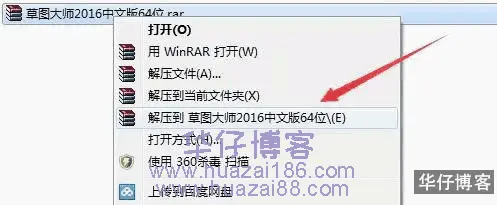
2.运行SU2016安装包

3.点击下一个

4.修改安装路径,默认C盘,直接将C修改成你需要安装的盘,这里我们安装到D盘,点击下一个
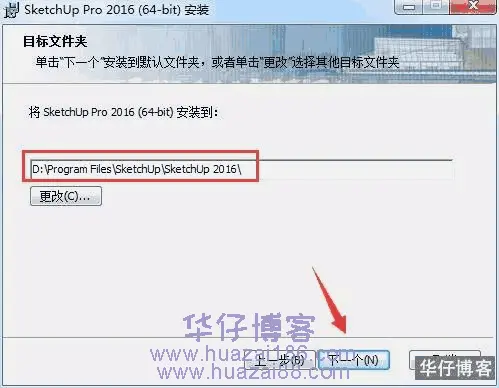
5.点击安装
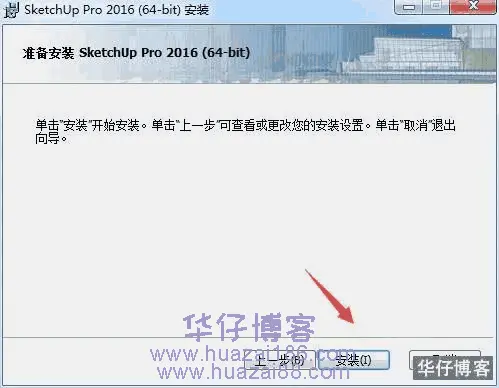
6.安装中……等待安装完成
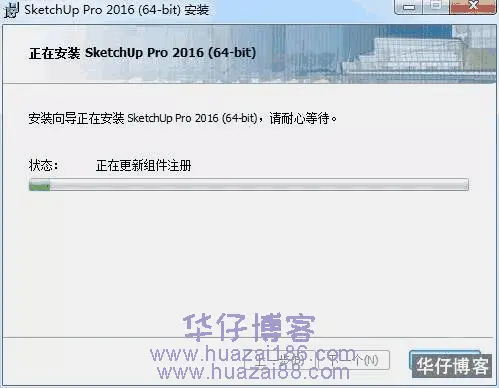
7.点击完成

8.返回安装包,复制破解文件目录中所有内容到软件安装目录

9.打开软件安装目录(参考第4步),粘贴刚刚复制的文件到目录中,提示替换,勾选“为所有当前项执行此操作”点击是
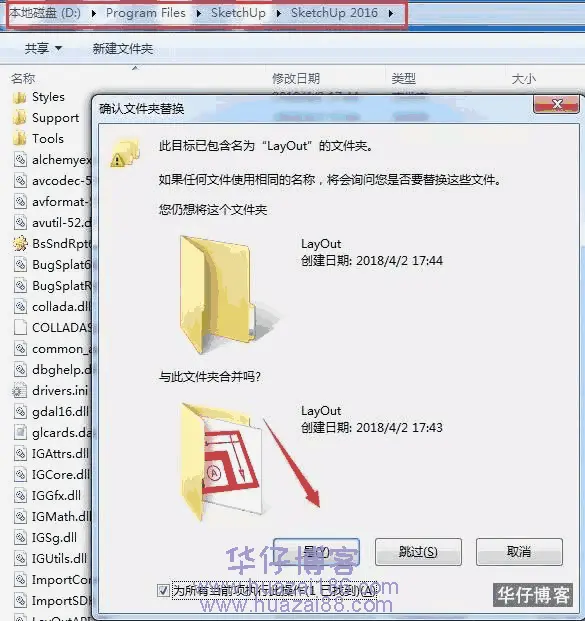
10.勾选“为之后2个冲突执行此操作” 点击“复制和替换”
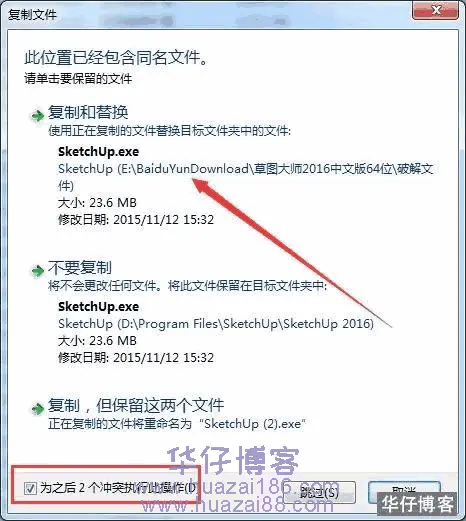
11.打开桌面SU2016软件,勾选我同意,点击继续
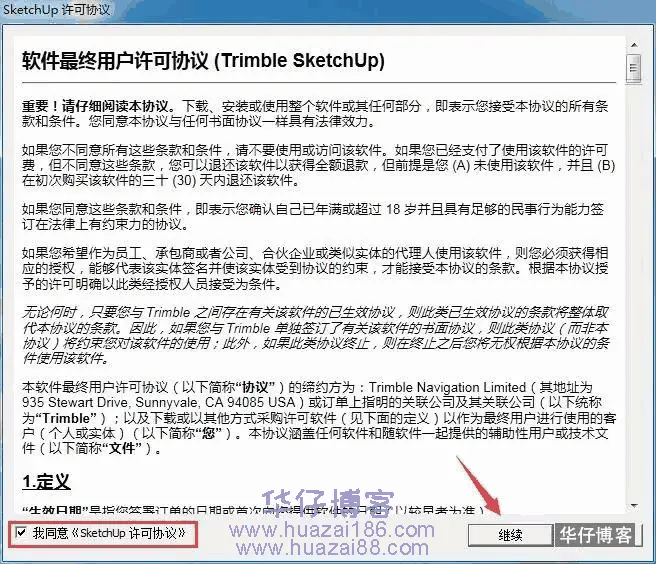
12.选择模板,点击开始使用
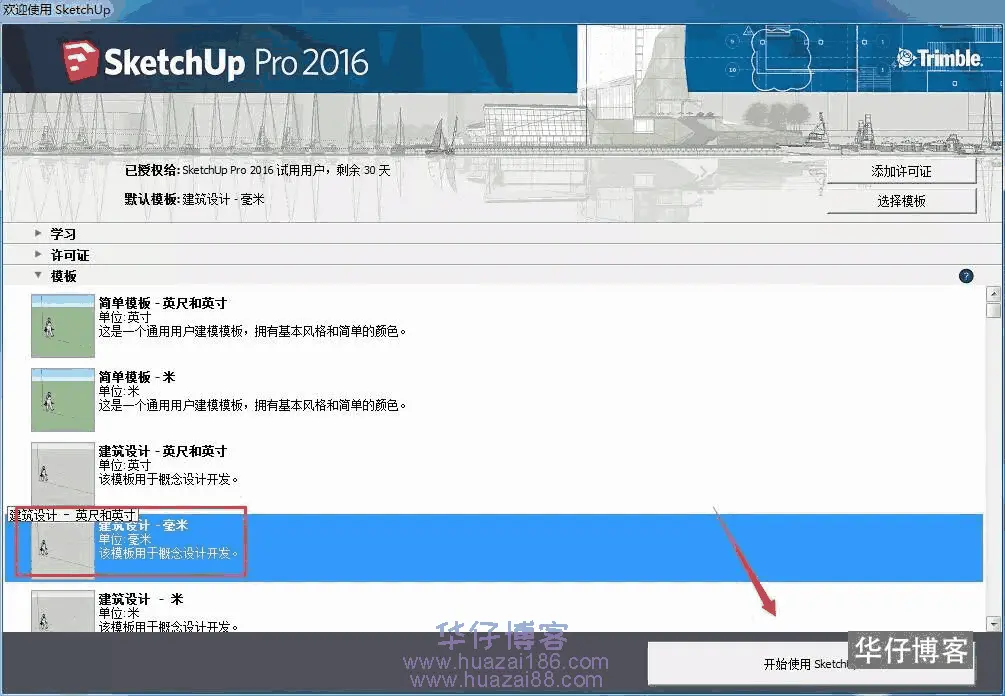
13.安装完成,打开界面如下
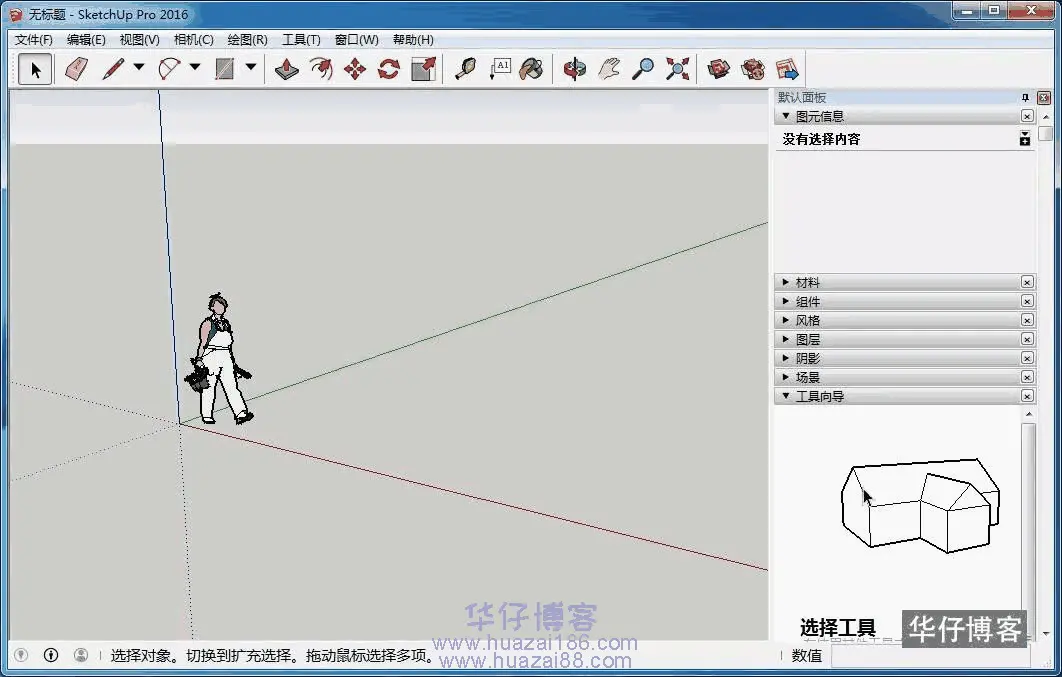
© 版权声明
THE END












暂无评论内容